Gilt für: WatchGuard Advanced EPDR, WatchGuard EPDR, WatchGuard EDR,WatchGuard EDR Core, WatchGuard EPP
Die Einstellungen variieren für WatchGuard Advanced EPDR, EPDR, EDR, EDR Core und EPP. In der gesamten Dokumentation bezieht sich WatchGuard Endpoint Security generell auf alle Produkte. Falls eine Einstellung in Ihrer Endpoint Security-Verwaltungsoberfläche nicht angezeigt wird, wird diese von Ihrem Produkt nicht unterstützt.
In den Allgemeinen Einstellungen eines Workstations- und Server-Einstellungsprofils können Sie Dateien und Pfade von Scans ausnehmen. Ausschlüsse können auch genutzt werden, wenn es Kompatibilitäts- oder Performance-Probleme gibt und Sie nach dem Fehler des Problems suchen wollen. Ausschlüsse deaktivieren Virenschutz und erweiterten Schutz für die angegebenen Dateien und Dateipfade. Wir empfehlen Ihnen, Dateien und Pfade nur auszunehmen, um Leistungsprobleme zu lösen.
Sie müssen keine Ausschlüsse hinzufügen, um ein nicht klassifiziertes Programm, wie ein seltenes Programm mit wenigen Benutzern, auszuführen. Um die Blockierung eines unklassifizierten Programms aufzuheben, fügen Sie es zur Liste Autorisierte Software hinzu. Weitere Informationen finden Sie unter Autorisierte Software-Einstellungen konfigurieren (Windows-Computer).
Ausschlüsse zu Service-Provider-Einstellungen hinzufügen
Standardmäßig können Sie die von Ihrem Service-Provider zugewiesenen Workstations und Server-Einstellungen nicht bearbeiten oder löschen. Falls der Service-Provider Scan-Ausschlüsse als bearbeitbar konfiguriert hat, ist das Einstellungsprofil mit dem Label Bearbeitbare Ausschlüsse gekennzeichnet. Sie können Ausschlüsse hinzufügen, aber Sie können die vom Service-Provider definierte Liste der Ausschlüsse nicht löschen oder bearbeiten.
Falls Ihr Service-Provider den Status der Einstellungen von bearbeitbar auf nicht bearbeitbar ändert, sind die von Ihnen hinzugefügten Ausschlüsse nicht länger anwendbar. Es gelten dann nur noch die Ausschlüsse des Service-Providers. Falls der Service-Provider die Konfiguration wieder auf bearbeitbar ändert, dann werden die von Ihnen zuvor hinzugefügten Ausschlüsse wiederhergestelt und sind wieder anwendbar.
Scan-Ausschlüsse konfigurieren
Endpoint Security blockiert, löscht und desinfiziert ausgenommene Elemente beim Scannen nach Malware nicht. Wir empfehlen Ihnen, Dateien und Pfade nur auszunehmen, um Leistungsprobleme zu lösen.
Ihre Operator-Rolle bestimmt, was Sie in WatchGuard Cloud anzeigen und tun können. Ihre Rolle muss die Berechtigung Sicherheitseinstellungen für Workstations und Server konfigurieren haben, um diese Funktion anzuzeigen oder zu konfigurieren. Weitere Informationen finden Sie unter WatchGuard Cloud-Operatoren und -Rollen verwalten.
Konfigurieren von Scan-Ausschlüssen:
- Wählen Sie in WatchGuard Cloud Konfigurieren > Endpoints.
- Wählen Sie Einstellungen.
- Wählen Sie im linken Fenster Workstations und Server.
- Wählen Sie ein bestehendes Sicherheitseinstellungsprofil zum Bearbeiten, kopieren Sie ein bestehendes Profil oder klicken Sie oben rechts auf der Seite auf Hinzufügen, um ein neues Profil zu erstellen.
Die Seite Einstellungen hinzufügen oder Einstellungen bearbeiten wird geöffnet. - Geben Sie falls nötig Name und Beschreibung für das Profil ein.
- Wählen Sie Allgemein.
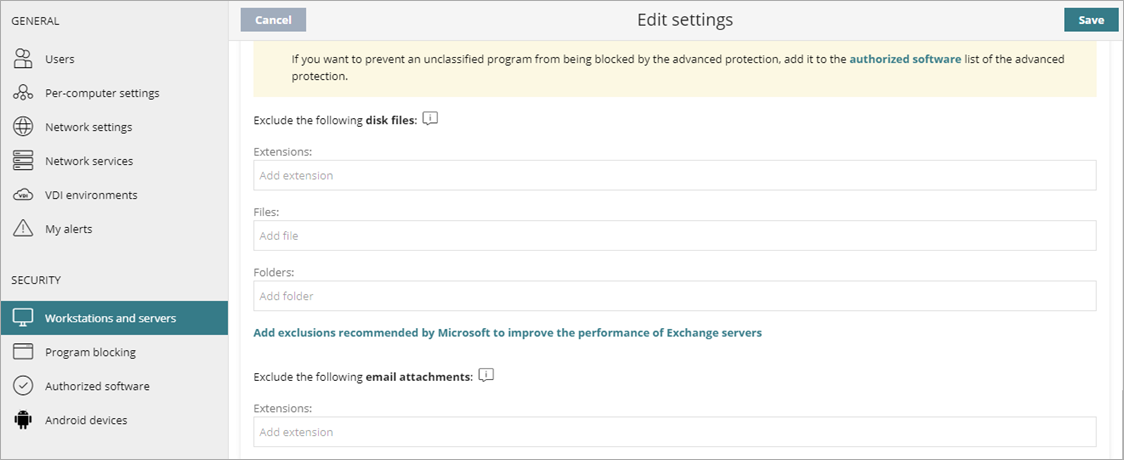
- Um alle Dateien mit spezifischen Erweiterungen auszuschließen, geben Sie im Abschnitt Von Scans ausgeschlossene Dateien und Pfade ins Textfeld Erweiterungen die Dateierweiterungen, durch Kommas getrennt, ein.
Beispielsweise exe, com. - Geben Sie, um eine spezifische Datei auszuschließen, im Textfeld Dateien den Dateinamen und -pfad, den Sie ausschließen wollen, ein.
Beispielsweise C:\windows\system32\filename.dll. Trennen Sie mehrere Einträge durch Kommas. Sie können die Platzhalterzeichen ? und * verwenden.- Wenn Sie den Pfad zu einer Datei nicht angeben, dann wird die Datei in allen Ordnern, in denen sie sich befindet, von Scans ausgeschlossen. Wenn Sie den Pfad angeben, dann wird die Datei nur in diesem Ordner von Scans ausgeschlossen. Sie können bei der Angabe des vollständigen Pfads einer Datei keine Platzhalter verwenden.
- Sie können Systemvariablen nutzen, um Ordner vom Virenschutz-Scan auszuschließen.
- Sie können System- und Benutzervariablen nutzen, um Ordner vom erweiterten Schutzmodul auszuschließen. Benutzervariablen wie %appdata%, sind vom Benutzer abhängig und der Pfad, auf den sie zeigen, variiert je nachdem, welcher Benutzer bei Windows angemeldet ist. Systemvariablen wie %windir%, sind global und für alle Benutzerkonten auf dem Windows-Computer identisch, unabhängig davon, welcher Benutzer beim System angemeldet ist.
- Um alle Dateien an einem spezifischen Ort auszunehmen, geben Sie im Textfeld Ordner einen Ordnerpfad ein.
Beispielsweise C:\windows\system32,\\192.168.21.23\test, and %ProgramFiles%\Test. Sie können Ordner nicht mit vom Benutzer erstellten Variablen ausschließen. - Um E-Mail-Anhänge mit spezifischen Dateierweiterungen auszuschließen, geben Sie im Textfeld Erweiterungen die Dateierweiterungen für einen Anhang, durch Kommas getrennt, ein.
Beispielsweise exe. - Klicken Sie auf Speichern.
- Wählen Sie das Profil und weisen Sie falls nötig Empfänger zu.
Weitere Informationen finden Sie unter Einstellungsprofile zuweisen.
Ausschlüsse in WatchGuard Endpoint Security erstellen
Risikotyp konfigurieren — Auswirkungen von Ausschlüssen verwalten
Einstellungsprofile bearbeiten
Sicherheitseinstellungen für Workstations und Server konfigurieren